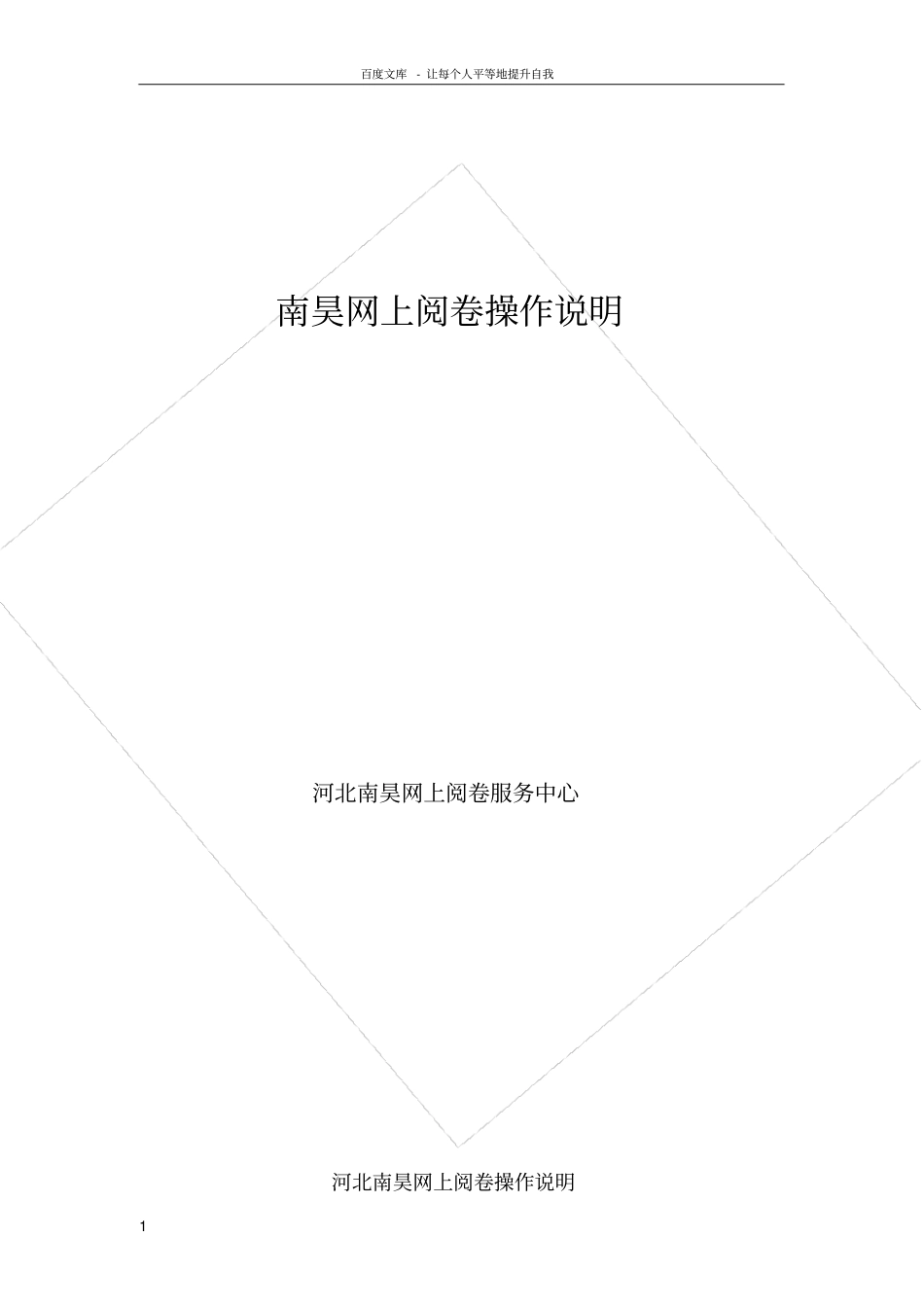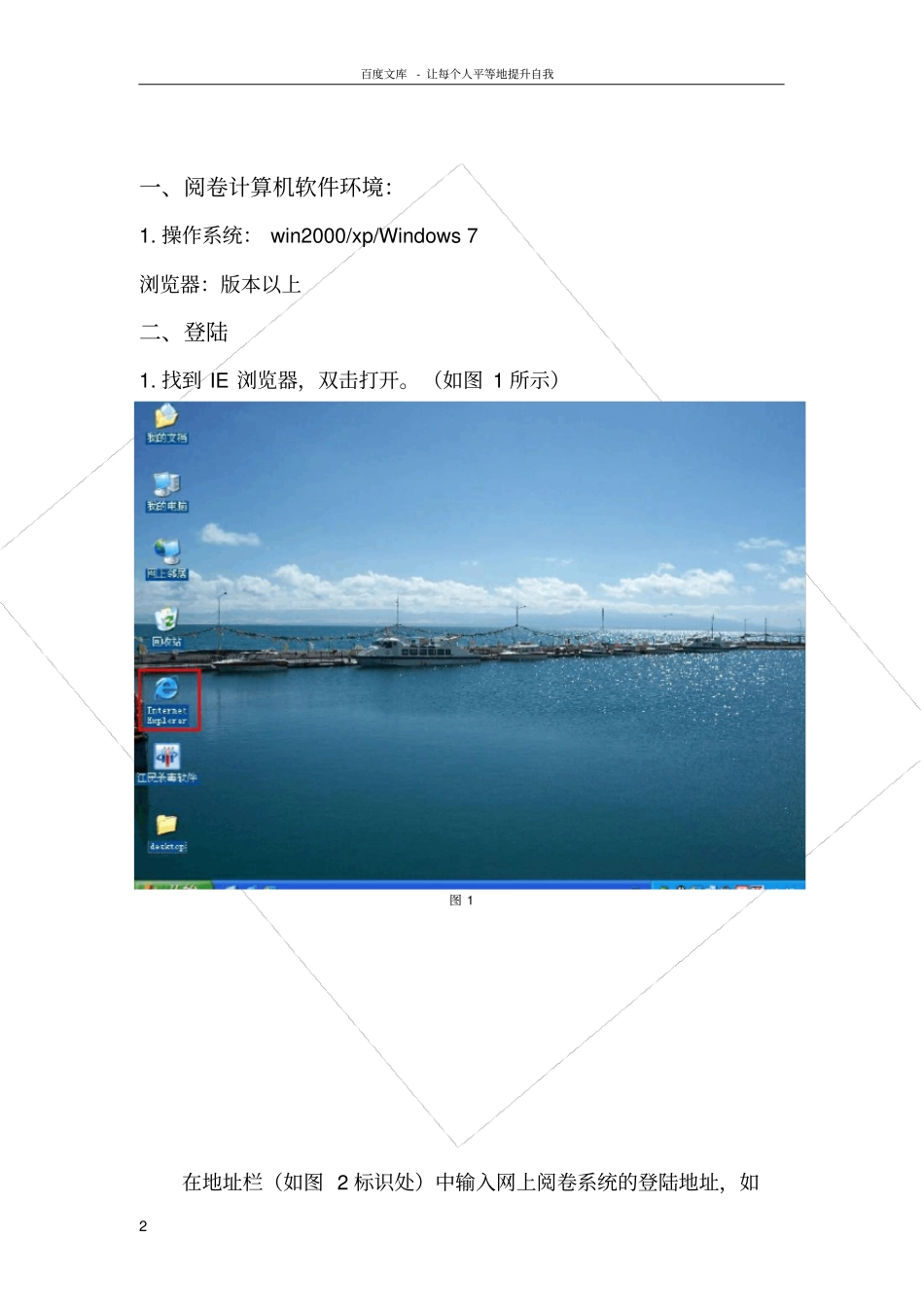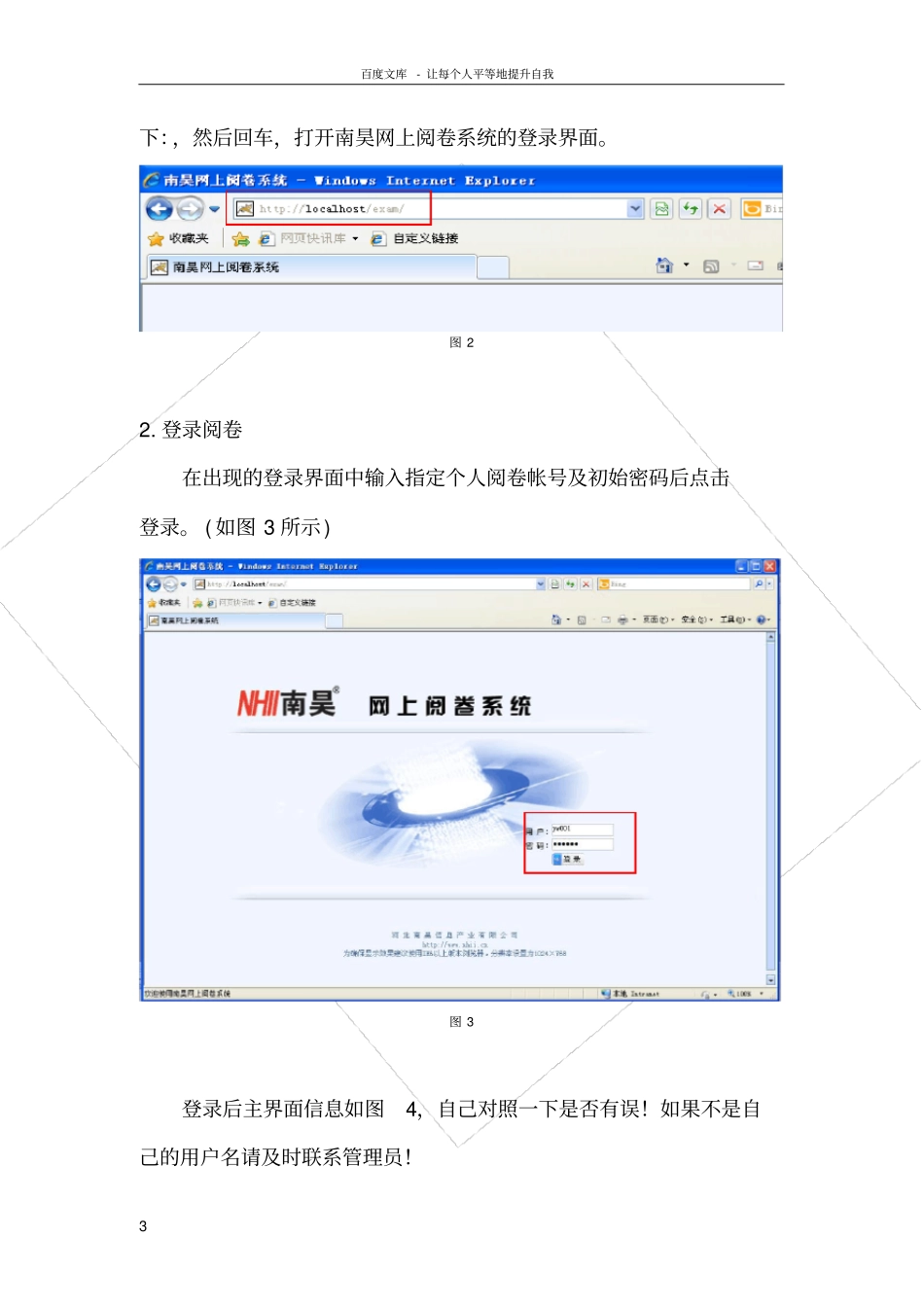百度文库- 让每个人平等地提升自我1 南昊网上阅卷操作说明河北南昊网上阅卷服务中心河北南昊网上阅卷操作说明百度文库- 让每个人平等地提升自我2 一、阅卷计算机软件环境:1. 操作系统: win2000/xp/Windows 7 浏览器:版本以上二、登陆1. 找到 IE 浏览器,双击打开。(如图 1 所示)图 1 在地址栏(如图 2 标识处)中输入网上阅卷系统的登陆地址,如百度文库- 让每个人平等地提升自我3 下:,然后回车,打开南昊网上阅卷系统的登录界面。图 2 2. 登录阅卷在出现的登录界面中输入指定个人阅卷帐号及初始密码后点击登录。 ( 如图 3 所示) 图 3 登录后主界面信息如图4,自己对照一下是否有误!如果不是自己的用户名请及时联系管理员!百度文库- 让每个人平等地提升自我4 图 4 三、阅卷1. 主界面工具栏如图 5 图 5 【试题列表】:系统自动向评卷教师发放试卷,让教师评阅。【试题回评】:显示教师最近评阅过的几份试卷。【试题试评】:前期配置试评的话,则教师登录后,点击【试题试评】即可进行试评阅,给分不计入考生成绩中。(此功能暂不用)【进度查询】:显示试题的评阅进度。【试卷点评】:在阅卷完毕后可导出教师阅卷过程中所提交的标志性试卷。(此功能暂不用)。2. 试题评阅(1)阅卷界面介绍百度文库- 让每个人平等地提升自我5 点击【试卷列表】 ,就会由系统自动向评卷教师发放一份试卷 , 并可根据屏幕的大小自动调整图片大小。图 6 如图 7 为阅卷主界面:图 7 (2)三种打分方式a. 功能区键盘打分在方框处输入此题得分, 回车即可打分完毕, 系统会自动保存此题分数,并自动发送下一题显示到阅卷显示区。b. 功能区鼠标打分显 示 区批注区打分板功能区百度文库- 让每个人平等地提升自我6 用鼠标点击相应分数,超过9 分可连续点击两个数字给出两位数的分数,点击【提交】后给分结束,例如本题为12 分,则点击 1、2 两个键,然后点击【提交】按钮,此题打分完毕,系统自动跳入下一题。c. 打分板打分打分板可以清楚的显示这道题的满分(图示满分为 6)以及给分步长(图示给分步长为1),鼠标点击绿色按键,即为给分完毕, 系统自动显示下一题。 注:不用再点击【提交】按钮。如果打分板用不习惯, 可以在阅卷界面右击鼠标, 则隐藏打分板。【累加】选项适用于填空题或者英语改错题,勾选以后,点击一次小题得分, 然后在阅卷时有一个正确答案就在图片上点击一次,多次...